onenote制作电子表格的方法
时间:2023-07-04 16:30:13作者:极光下载站人气:416
当你在电脑上安装了onenote快速笔记工具之后,我们可以通过该工具进行文档或者是表格的创建和编辑,比如我们需要在onenote中添加一个表格,那么我们可以将自己本地中备份的excel文件添加到onenote笔记本编辑页面中,此外,我们也可以直接新建新的Excel表格,新建的Excel表格可以直接在Excel表格工具页面中进行编辑好并且进行保存,那么编辑好的表格内容会直接呈现在onenote的笔记本页面中,下方是关于如何使用onenote制作表格的具体操作方法,如果你需要的情况下可以看看方法教程,希望对大家有所帮助。

方法步骤
1.将onenote点击打开之后,在页面的顶部位置点击【插入】选项。
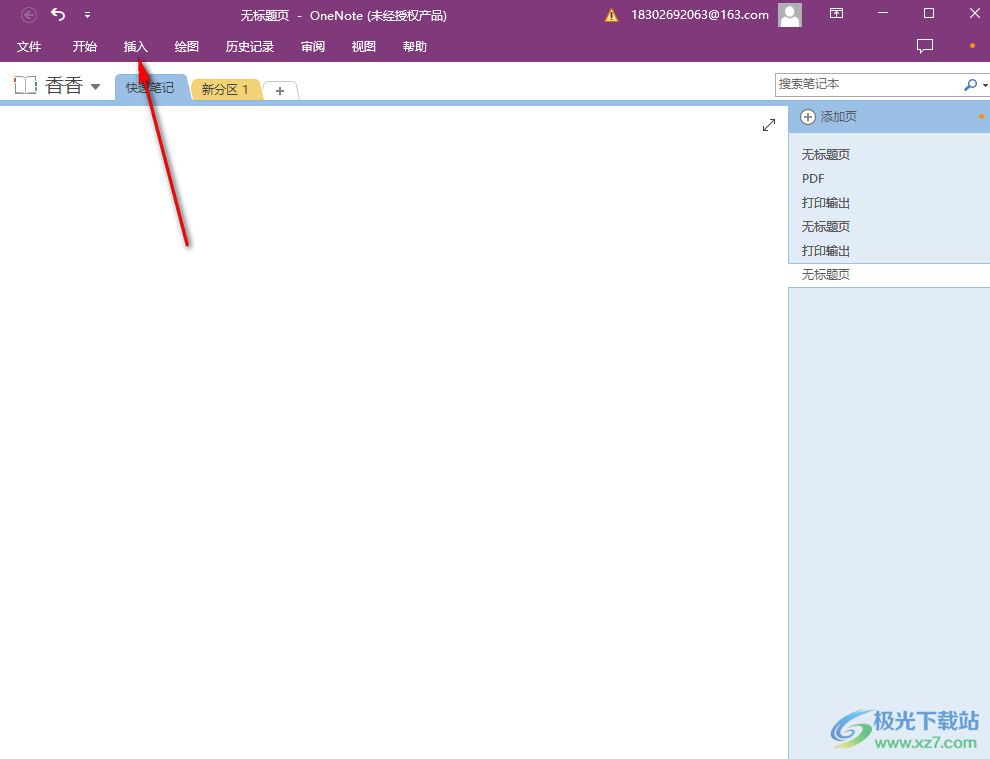
2.这时,我们在插入选项工具箱中,找到【电子表格】选项,然后在展开的下拉选项中,将【新建Excel电子表格】进行点击。
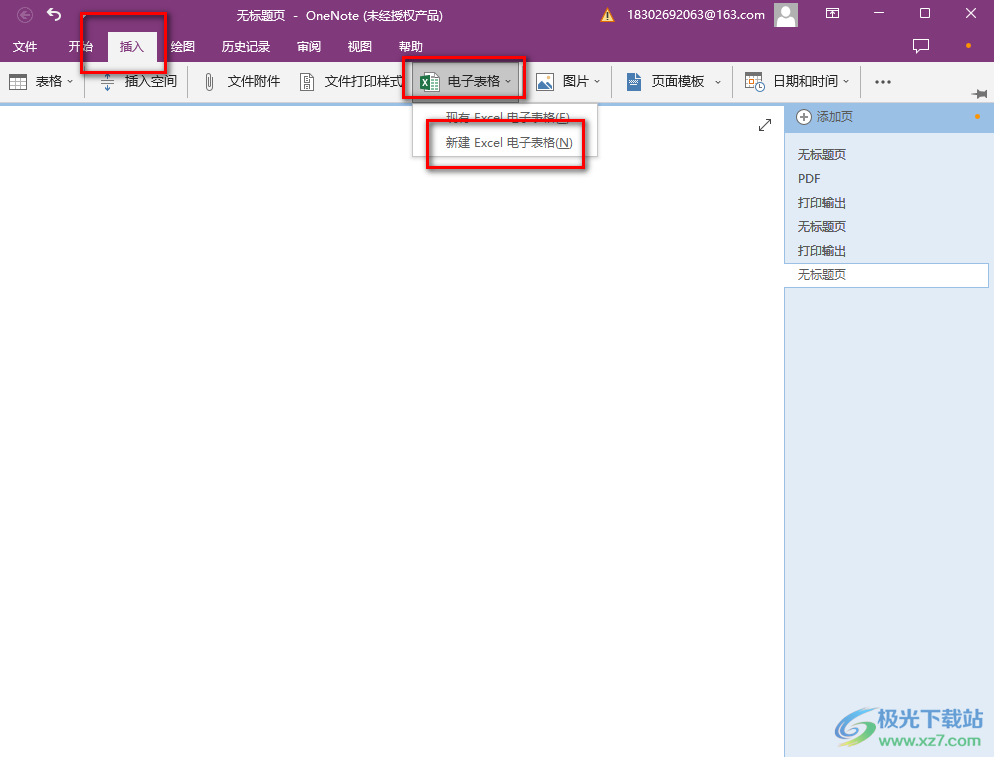
3.那么我们可以看到在onenote的编辑页面上插入一个空白的Excel表格,我们点击该表格左上角的【编辑】按钮。
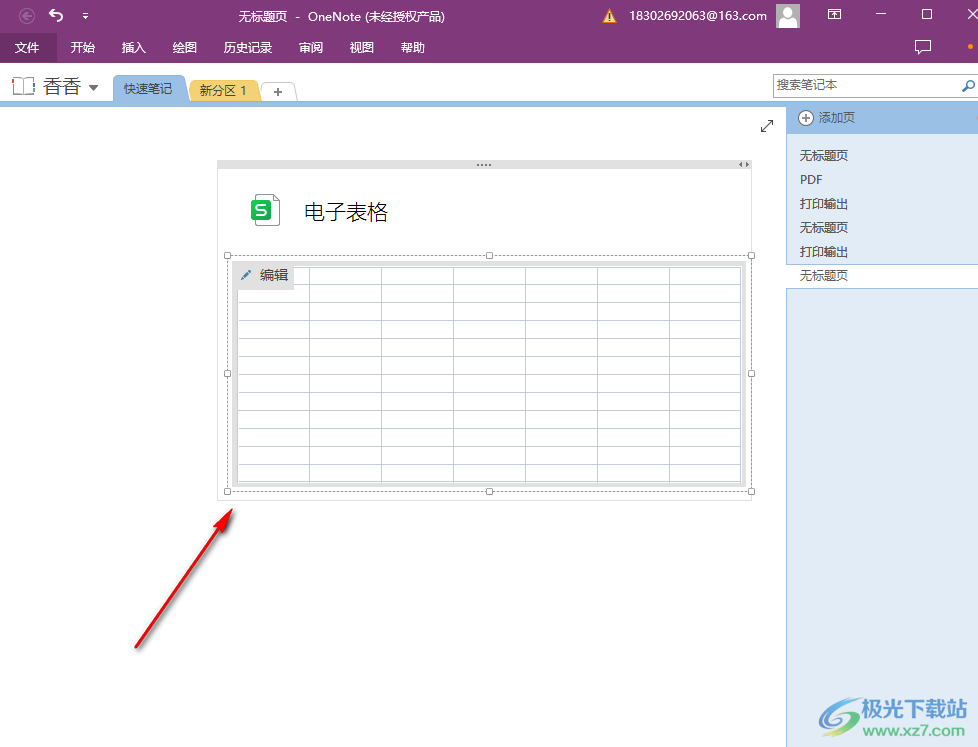
4.这时,就会马上进入到Excel表格工具的编辑页面中,在该页面中进行数据的编辑和修改,之后点击一下该表格左上角的保存按钮进行保存一下。
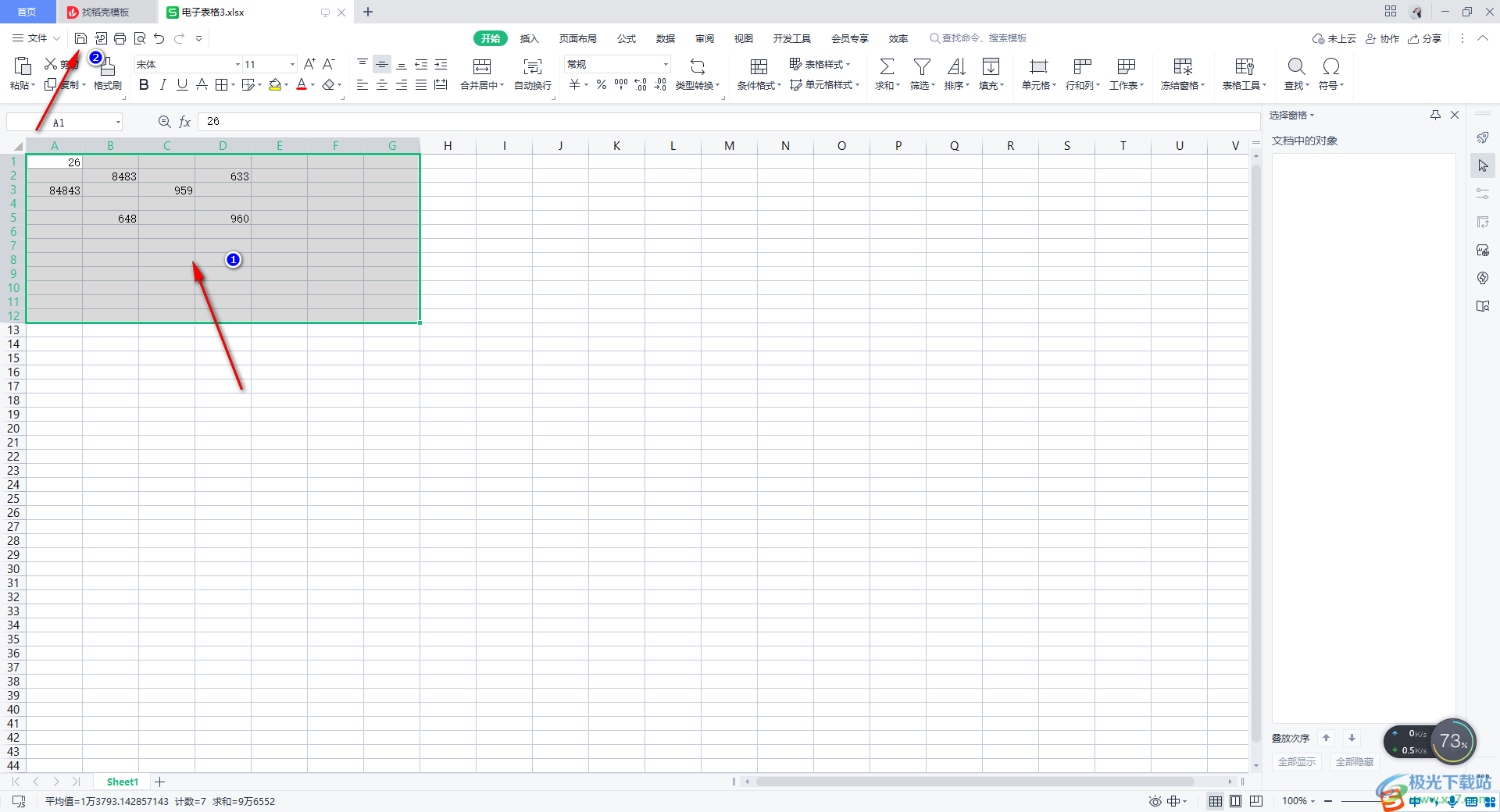
5.接着,我们返回到onenote的编辑页面中,可以看到插入的表格中有刚刚编辑的数据内容,如图所示。

以上就是关于如何使用onenote制作表格的具体操作方法,在onenote中,我们可以制作一个电子表格,插入的电子表格可以通过Excel表格工具进行编辑和修改,编辑的内容数据会直接体现在onenote的表格中,感兴趣的小伙伴可以操作试试。
[download]270115[/download]
相关推荐
相关下载
热门阅览
- 1百度网盘分享密码暴力破解方法,怎么破解百度网盘加密链接
- 2keyshot6破解安装步骤-keyshot6破解安装教程
- 3apktool手机版使用教程-apktool使用方法
- 4mac版steam怎么设置中文 steam mac版设置中文教程
- 5抖音推荐怎么设置页面?抖音推荐界面重新设置教程
- 6电脑怎么开启VT 如何开启VT的详细教程!
- 7掌上英雄联盟怎么注销账号?掌上英雄联盟怎么退出登录
- 8rar文件怎么打开?如何打开rar格式文件
- 9掌上wegame怎么查别人战绩?掌上wegame怎么看别人英雄联盟战绩
- 10qq邮箱格式怎么写?qq邮箱格式是什么样的以及注册英文邮箱的方法
- 11怎么安装会声会影x7?会声会影x7安装教程
- 12Word文档中轻松实现两行对齐?word文档两行文字怎么对齐?
网友评论